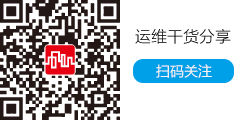一、為什么要加密磁盤?
你可能會認為,只有有秘密或者機密信息的人才需要磁盤加密,但其實,每個人都可能面臨數據泄露的風險。以下是幾個常見場景:
• 丟失或被盜的設備:手機、筆記本電腦一旦丟失,別人可以輕松讀取其中的數據。
• 惡意軟件攻擊:病毒、勒索軟件等惡意軟件不僅可能篡改數據,還可能偷偷發送文件。
• 隱私保護:避免重要數據被他人窺探,保護個人隱私。
磁盤加密就是針對這些威脅的一種有效措施,可以讓你的數據在未經授權的情況下不可讀取。
二、Windows磁盤加密的核心工具:BitLocker
在Windows操作系統中,加密磁盤的主角非BitLocker莫屬。這是微軟自Windows Vista以來提供的磁盤加密功能,用于加密整個磁盤分區,以確保設備丟失或被盜后,未授權用戶無法訪問設備上的數據。
BitLocker的一些獨特之處包括:
• 全盤加密:BitLocker可以加密整個磁盤分區,包括系統盤,保護操作系統和數據不被非法訪問。
• TPM(可信平臺模塊)支持:BitLocker與硬件中的TPM芯片結合,確保數據在物理上也受到保護。
• 啟動PIN保護:用戶可以設置啟動PIN,進一步提升加密的安全性。
如何開啟BitLocker?
開啟BitLocker相對簡單,但需要Windows專業版或企業版。操作步驟如下:
1. 進入“控制面板” > “系統和安全” > “BitLocker驅動器加密”。
2. 選擇要加密的分區,點擊“啟用BitLocker”。
3. 選擇解鎖方式(PIN碼、USB密鑰等)。
4. 設置恢復密鑰(非常重要,千萬不要丟失!)。
5. 開始加密——可能需要數小時完成,視磁盤大小而定。
三、BitLocker真的安全嗎?
BitLocker在技術上是非常安全的,但沒有任何加密方案是絕對不可破解的。以下是一些意想不到的攻擊方法:
1. 冷啟動攻擊:即使在關機狀態下,內存數據也不會立即消失。如果攻擊者在設備剛剛關機后迅速將其冷卻,仍然可能讀取密鑰。
2. Evil Maid攻擊:假設你旅行時暫時離開了筆記本電腦,一位“邪惡的女仆”可以趁機在你的系統中安裝惡意軟件,獲取解密密鑰。因此,不要輕易離開你的設備不管不顧!
3. TPM漏洞:TPM雖然增強了安全性,但也不是完美無缺。如果TPM芯片存在漏洞,攻擊者可以繞過加密機制。
四、BitLocker之外的選擇:Windows 10的設備加密
除了BitLocker,Windows 10還提供了一個更簡化的加密工具,稱為“設備加密”。這是為不具備BitLocker支持的Windows家庭版用戶提供的一個輕量化加密選項,雖然不如BitLocker強大,但也具備基本的加密功能。與BitLocker相比,它更適合日常普通數據的加密需求。
設備加密的缺點:
- 不支持自定義解鎖方法。
- 沒有啟動PIN等增強選項。
- 依賴于微軟賬戶,如果密碼較弱,可能存在被遠程攻擊的風險。
五、一些磁盤加密的趣味知識
1. 數字隱寫術:比加密更“隱秘”的方式是將文件隱藏在圖片、音頻等文件中,甚至可以藏在磁盤的未使用空間中。這種技術叫“隱寫術”,可以用于偽裝敏感數據,普通用戶根本無法察覺。
2. 加密解密雙保險:在加密文件之前先壓縮,之后再加密。這不僅可以減少加密文件的體積,還可以形成雙重保護,增加破解難度。
3. 極端加密防護:一些高安全需求的用戶,會用到物理性手段防護,比如在電腦上安裝一塊“自毀”SSD。一旦檢測到被拔出或者異常電壓,SSD會自動觸發數據擦除!
六、Windows加密的未來:量子計算的挑戰
量子計算被視為未來計算的一大革命,但它也可能成為加密的“終結者”。目前的加密算法,如AES、RSA等,面對量子計算的強大運算力將變得脆弱不堪。微軟正在研究量子安全算法和加密方案,但我們可能還需要等上幾年才能看到它們的應用。
Windows磁盤加密不僅能有效地保護數據安全,還是了解現代加密技術的一個有趣切入點。無論你是普通用戶,還是有更高數據安全需求的專業人士,都可以利用好Windows提供的這些加密工具來提升數據安全水平。
未來的數據安全不僅僅依賴于加密技術,更需要我們對設備的物理安全和使用習慣的重視。畢竟,保護數據不只是技術問題,也是一種態度!